Steam作為全球最大的游戲平臺,擁有海量的玩家基礎。但是,我們偶爾也會遇到一些問題,比如點擊Steam圖標后,程序卻沒有任何反應。但別擔心,本文將詳細介紹幾種有效的解決方法,幫助你快速解決Steam點擊無反應的問題。

一、檢查是否后臺已運行
很多時候,Steam看似沒啟動,其實它已經在后臺運行。
1. 按下`Ctrl + Shift + Esc`打開任務管理器,切換到“進程”標簽。
2. 找到名為`Steam.exe`的進程,右鍵點擊并選擇“結束任務”。
3. 關閉任務后,再次點擊Steam圖標,檢查是否可以正常啟動。
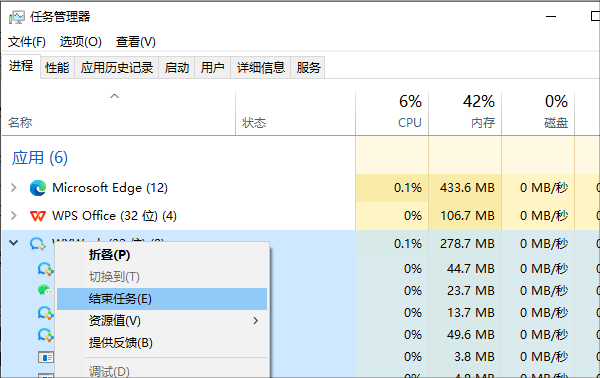
二、檢查網絡連接
Steam需要穩定的網絡支持。如果網絡不穩定,可能會導致程序無法啟動。
1. 關閉并重啟路由器,確保網絡正常。
2. 嘗試使用手機熱點或其他Wi-Fi網絡,排除網絡問題。
3. 在瀏覽器中打開任意網頁,確認網絡是否通暢。
三、更新顯卡驅動
雖然聽起來不相關,但顯卡驅動問題可能導致Steam無法正常顯示。
四、檢查本地文件是否損壞
Steam程序文件的損壞可能是無法啟動的原因。
1. 定位Steam安裝目錄:通常路徑為`C:\Program Files (x86)\Steam`。
2. 修復Steam客戶端:
刪除`ClientRegistry.blob`文件。
刪除`appcache`文件夾。
3. 重啟Steam:雙擊`Steam.exe`,程序會自動修復相關文件。
五、禁用殺毒軟件或防火墻
某些殺毒軟件可能會誤將Steam標記為威脅,從而阻止其運行。
1. 在殺毒軟件中將Steam程序及其文件夾加入信任列表。
2. 關閉防火墻或殺毒軟件后再次啟動Steam。
3. 如果禁用后Steam正常啟動,建議更換更兼容的殺毒軟件。
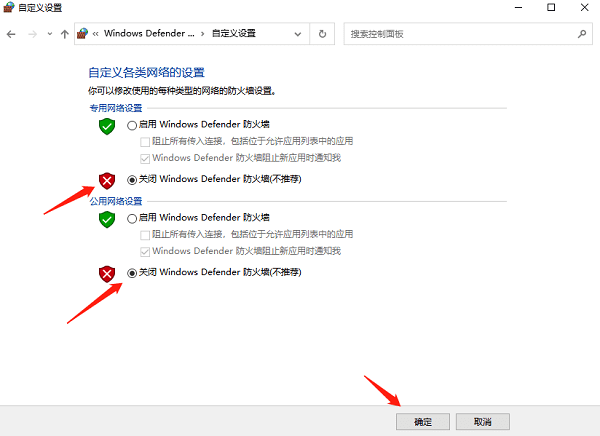
六、更新或重新安裝Steam
如果以上方法無效,可能需要更新或重新安裝程序。
1. 打開控制面板。
2. 選擇“卸載程序”(或在Windows設置中選擇“應用”)。
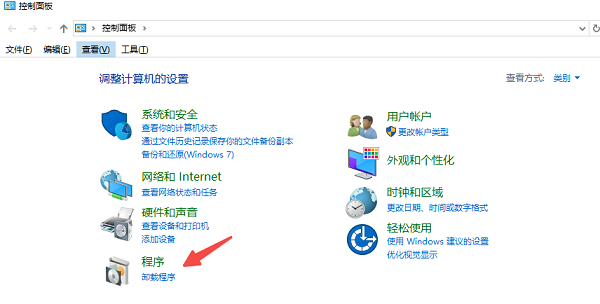
3. 找到Steam,點擊“更改”或“卸載”。
4. 如果選擇“更改”,請按照提示進行修復;如果選擇“卸載”,則需重新下載安裝程序并安裝。
[1] [2] 下一頁
| 
